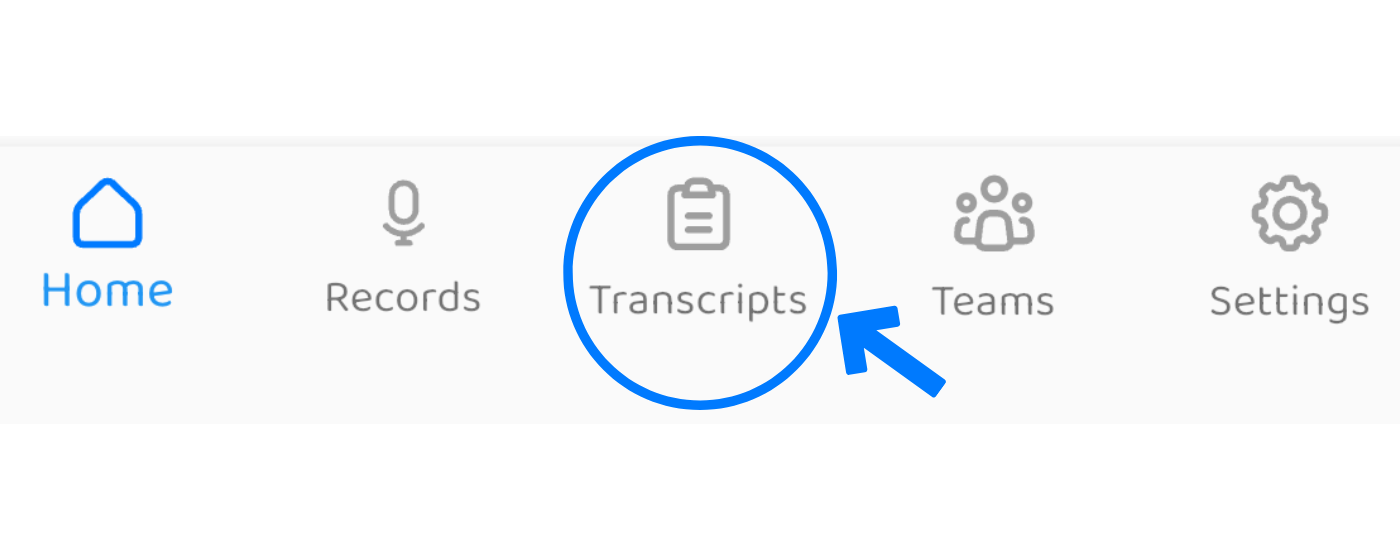YouTube
URLからファイルを転写するには、これらの簡単な手順に従ってください。
1-オーディオ/ビデオのリンクをコピーします。
リンクまたはファイルが公開されていることを確認してください!詳細については、ここをクリックしてください。
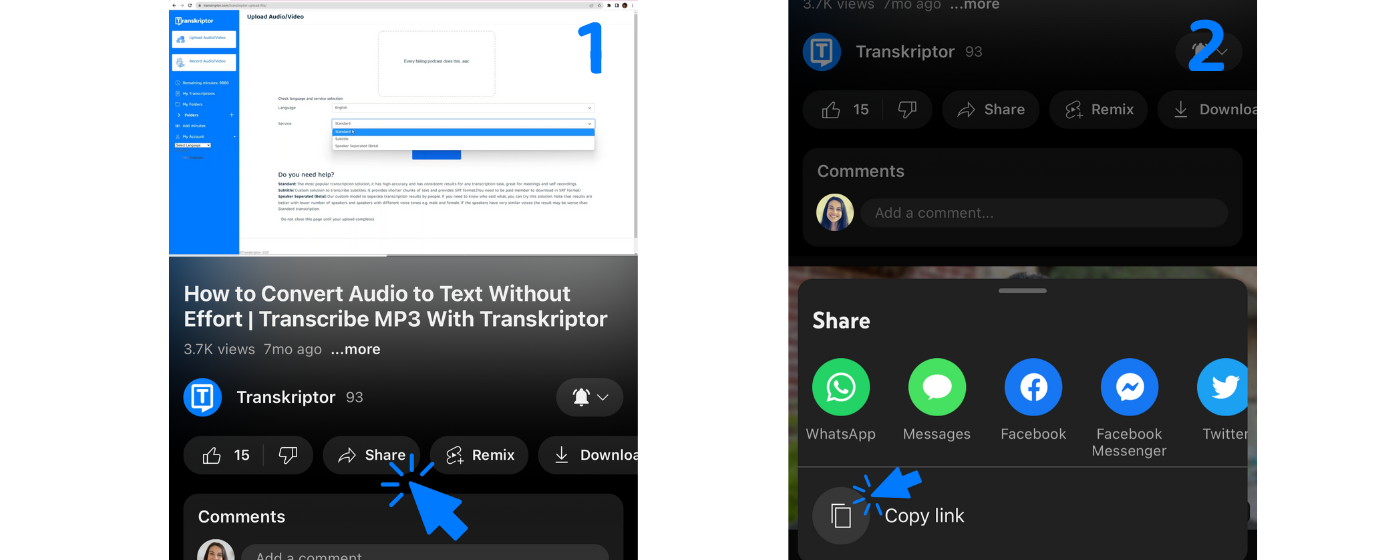
2- transkriptorモバイルアプリに移動します。
3-「from url」をクリックします。
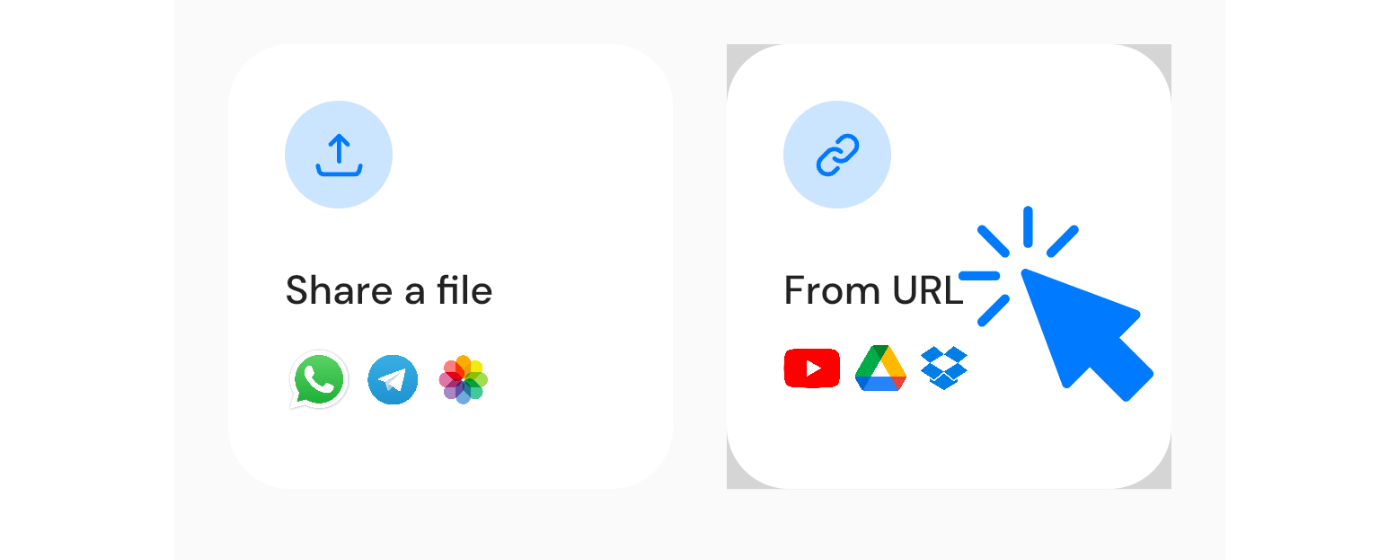
4- transkriptorのリンクを貼り付けて、URLページを入力します。
リンクまたはファイルが公開されていることを確認してください!
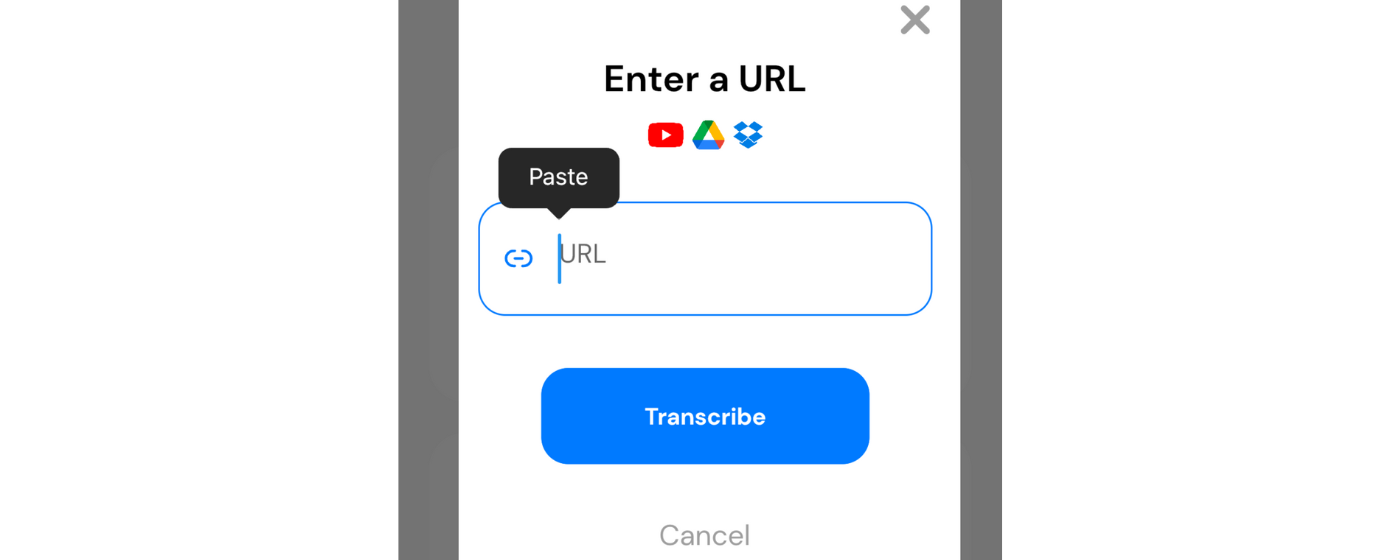
5- [転写]ボタンをクリックします。
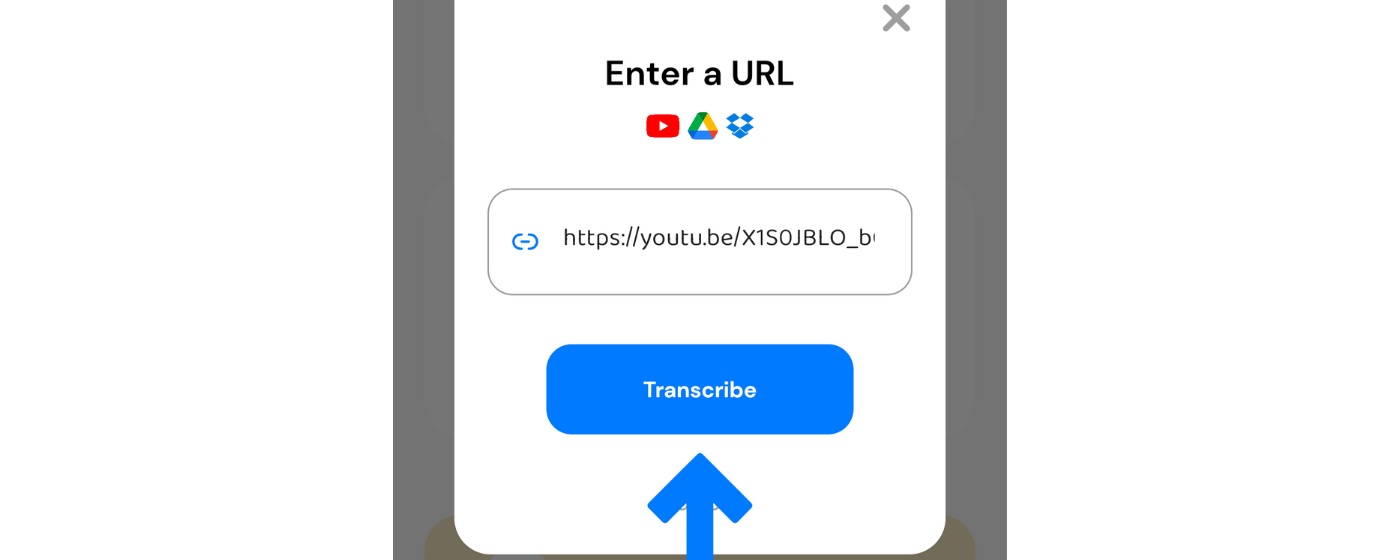
6-受信する言語とサービスを選択し、[転写]ボタンをクリックします。
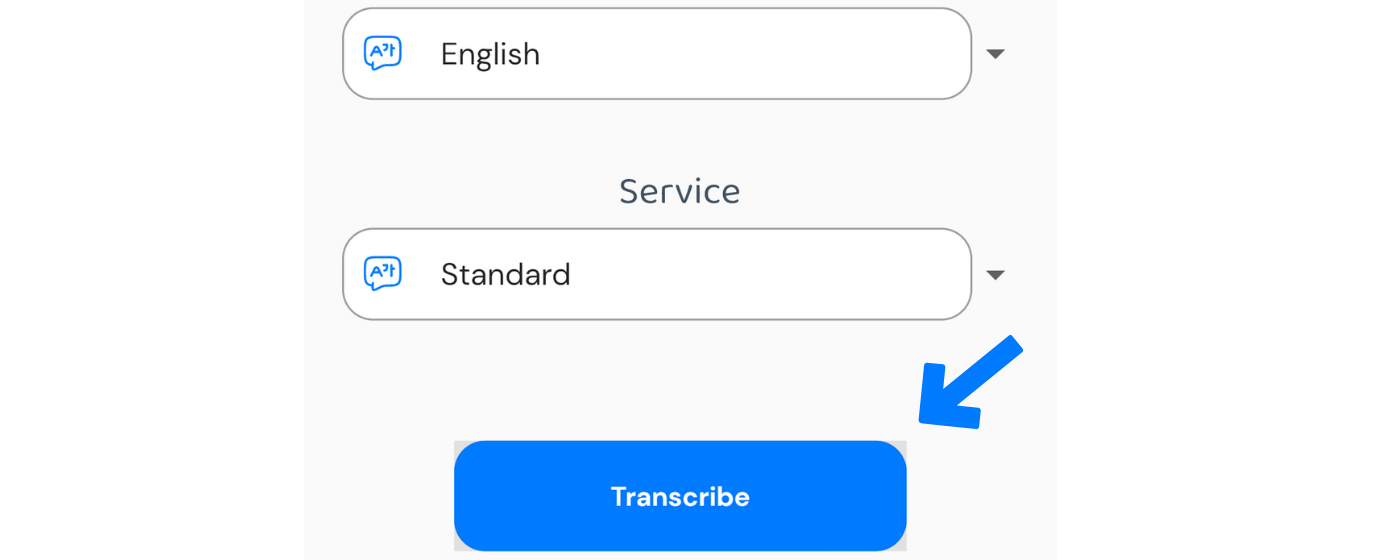
7-オーディオまたはビデオがアップロードされるまで待ちます。
8-数分後(通常はファイルの長さの1/5)後、トランスクリプトの準備が整っていることを通知するメールが届きます。
9-下部のメニューから「トランスクリプト」ページに移動します。 [表示]をクリックして、関連する転写を開きます。このページで転写ファイルをダウンロード、共有、編集できます。
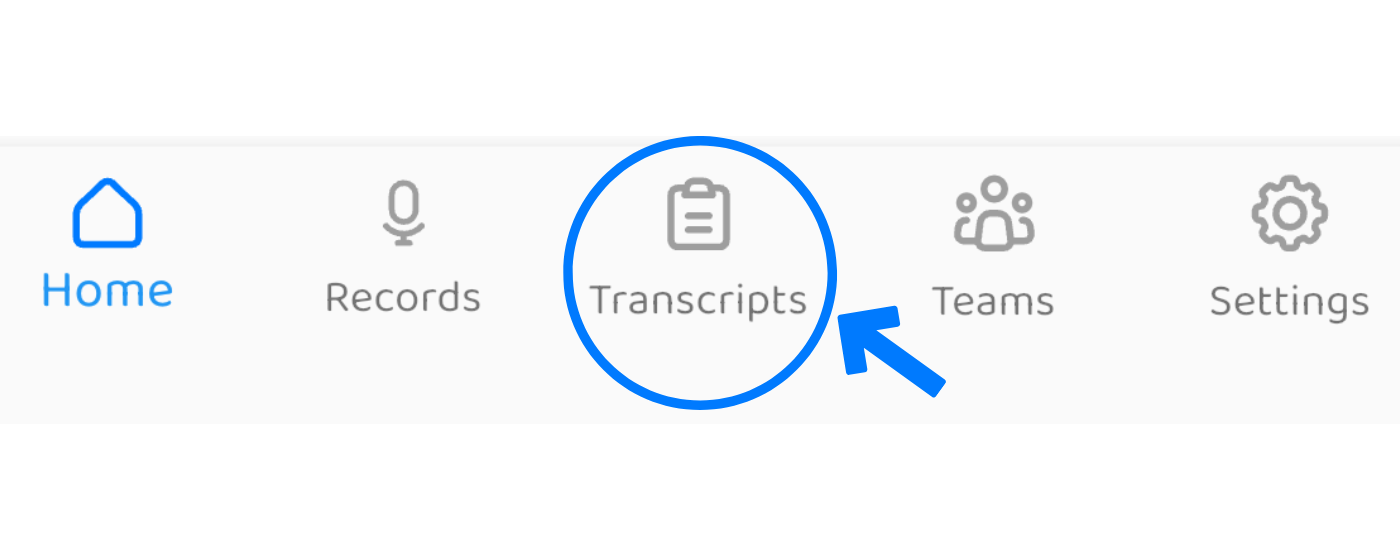
Google Drive / Dropbox / Microsoft One Drive
1-オーディオ/ビデオのリンクをコピーします。
リンクまたはファイルが公開されていることを確認してください!
これを行うには、ファイル設定を「リンクを持っている人」に更新します。ファイルにアクセスできます。
詳細については:
Google Drive , Dropbox , Microsoft One Drive
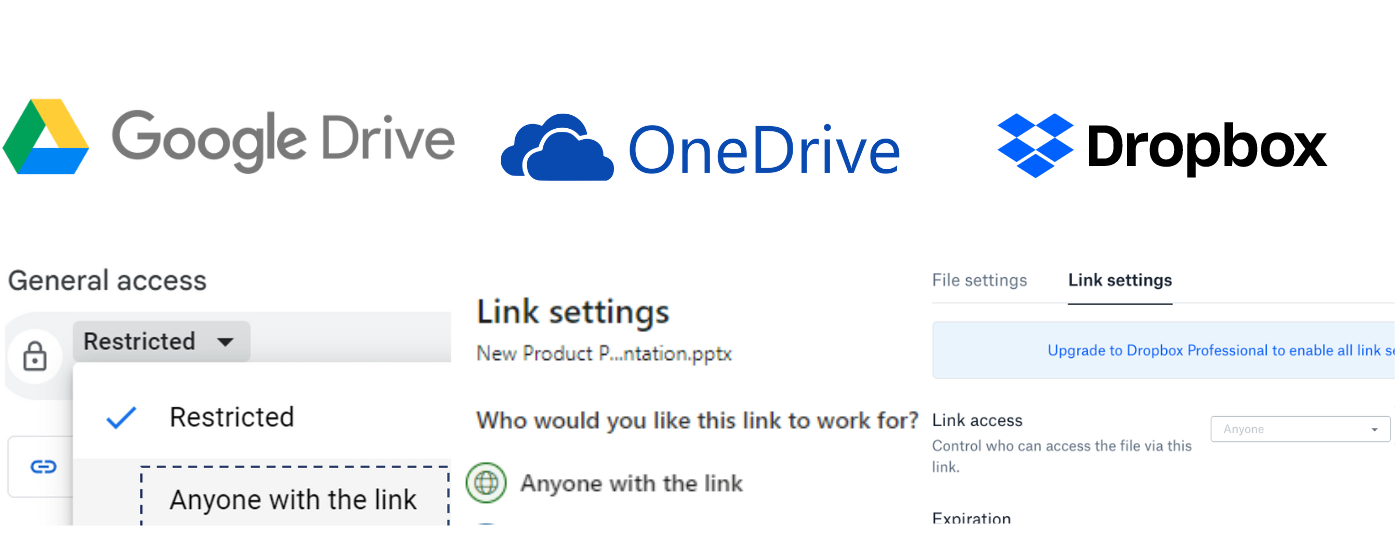
2- transkriptorモバイルアプリに移動します。
3-「from url」をクリックします。
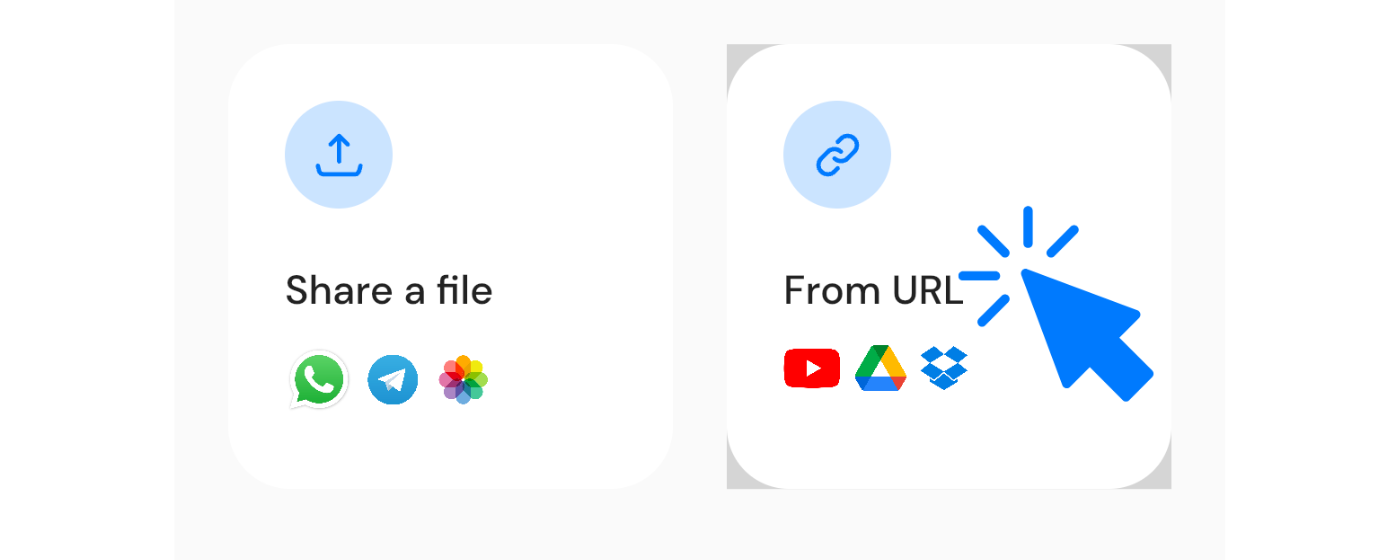
4- transkriptorのリンクを貼り付けて、URLページを入力します。
リンクまたはファイルが公開されていることを確認してください!
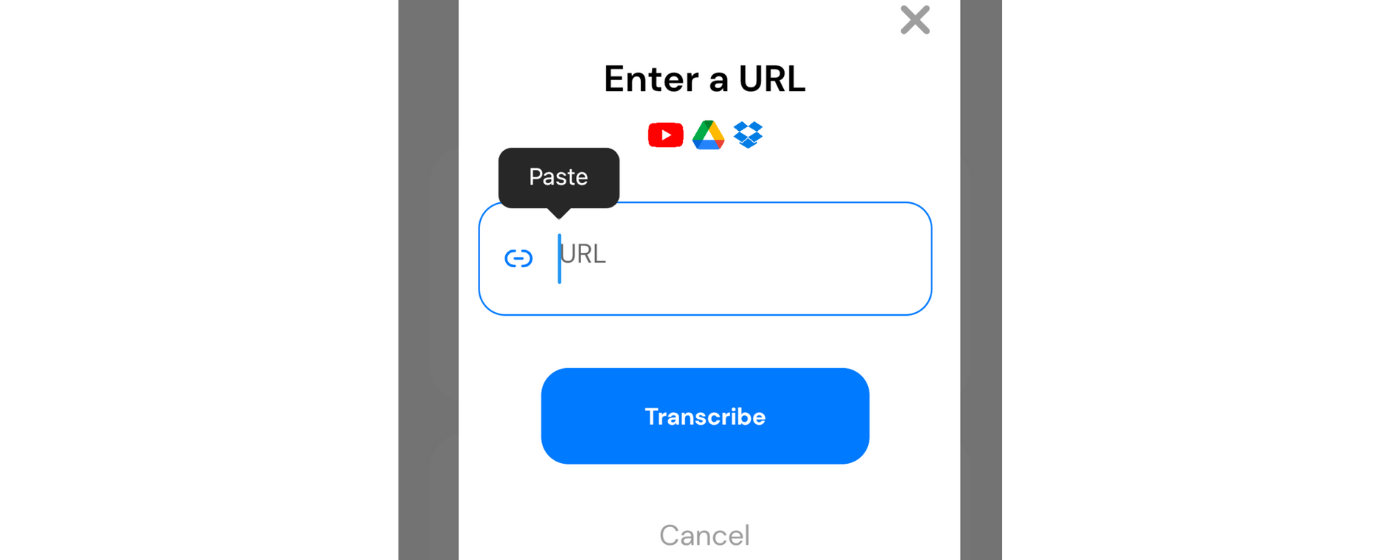
5- [転写]ボタンをクリックします。
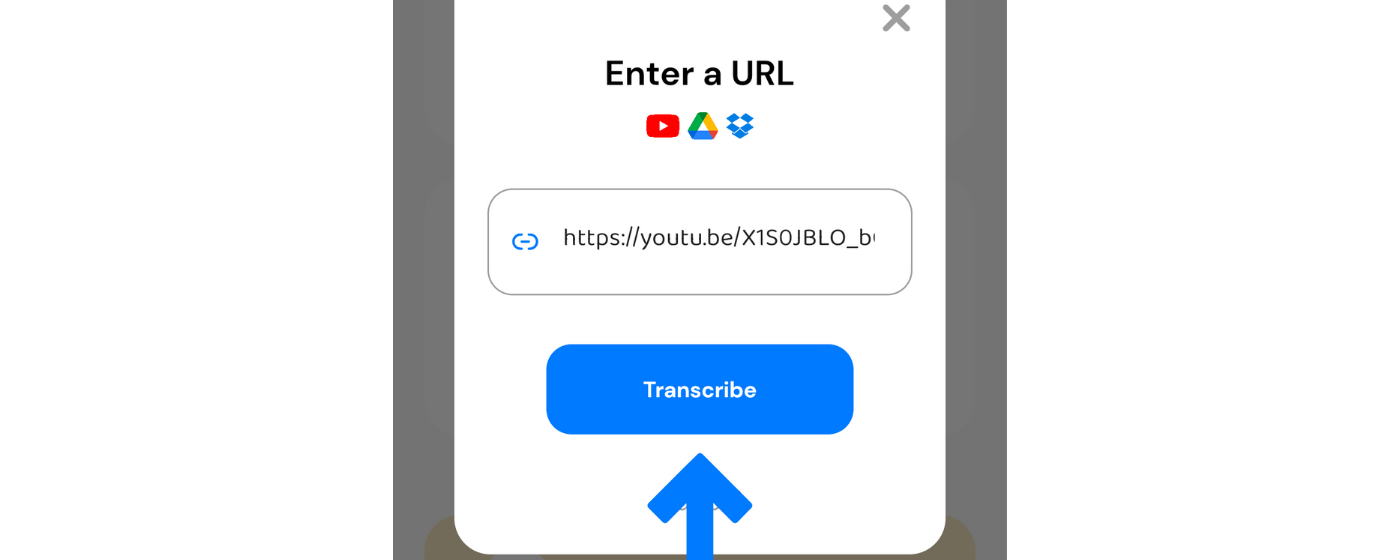
6-受信する言語とサービスを選択し、[転写]ボタンをクリックします。
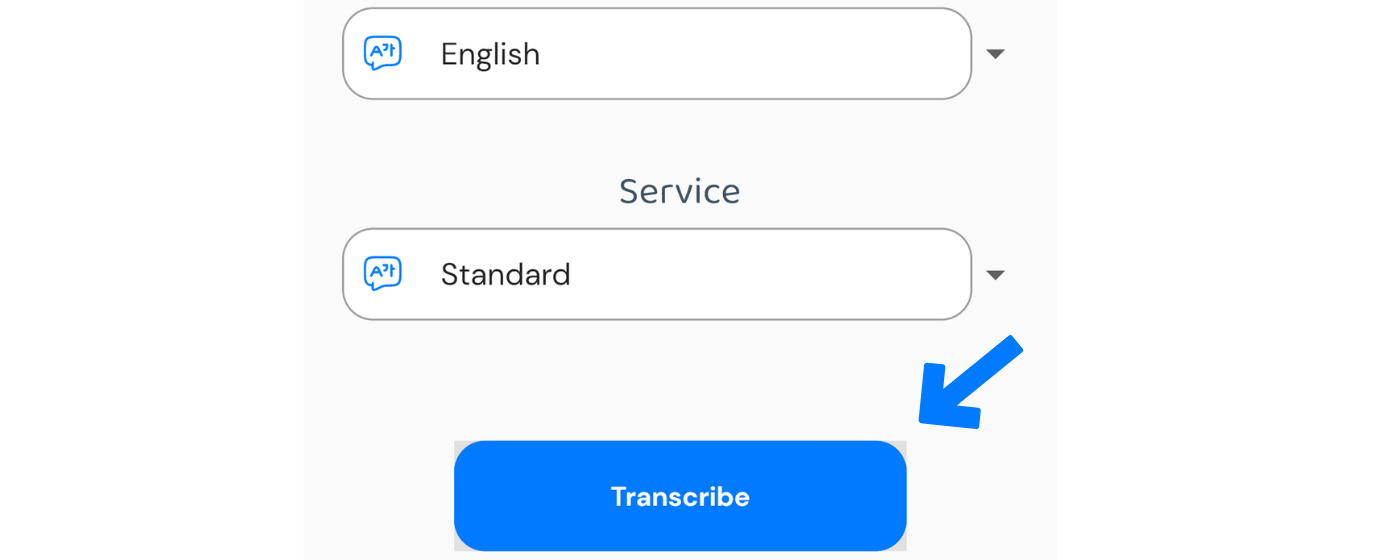
7-オーディオまたはビデオがアップロードされるまで待ちます。
8-数分後(通常はファイルの長さの1/5)後、トランスクリプトの準備が整っていることを通知するメールが届きます。
9-下部のメニューから「トランスクリプト」ページに移動します。 [表示]をクリックして、関連する転写を開きます。このページで転写ファイルをダウンロード、共有、編集できます。